亲爱的游戏迷们,你们是不是也遇到过这样的烦恼:玩游戏的时候,任务栏总是不请自来,挡住你的视线,让你的游戏体验大打折扣?别急,今天我就来给你支几招,让你的任务栏消失得无影无踪,让你尽情享受游戏世界!
一、设置大法
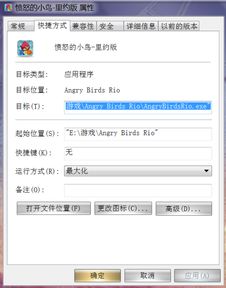
1. 右键点击任务栏,选择“属性”。这里可是隐藏着大秘密哦!
2. 找到“自动隐藏任务栏”这个选项,勾上它。这样,当你的鼠标不在任务栏上时,它就会自动消失啦!
3. 如果你想要在游戏时显示任务栏,只需将鼠标移到屏幕底部即可。是不是很简单?
二、个性化设置
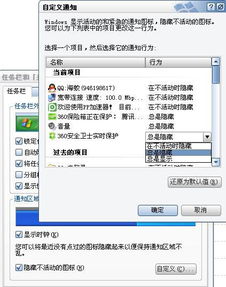
1. 点击屏幕左下角的Win徽标,选择“设置”。
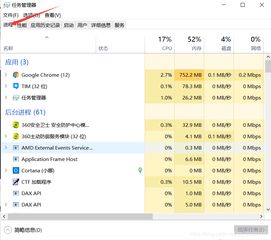
2. 在设置菜单中,点击“个性化”。
3. 在左侧菜单中找到“任务栏”,然后勾上“在桌面模式下自动隐藏任务栏”。
这样设置后,无论你在玩游戏还是做其他事情,任务栏都会自动隐藏,让你的屏幕更加清爽!
三、重启Windows资源管理器
1. 右键点击任务栏空白处,选择“任务管理器”。
2. 在任务管理器中,找到“Windows资源管理器”进程。
3. 右键点击“Windows资源管理器”,选择“重新启动”。
这个方法虽然稍微麻烦一些,但有时候也能解决任务栏不隐藏的问题哦!
四、关闭输入法
有时候,输入法也会影响任务栏的显示。你可以尝试在进入游戏前关闭输入法,或者切换到其他输入法,看看问题是否解决。
五、调整系统设置
1. 在控制面板中搜索“启用或关闭Windows功能”。
2. 找到“旧版组件”,勾选“DirectPlay”。
3. 点击“确定”并重启电脑。
这个方法比较复杂,但有时候也能解决任务栏不隐藏的问题。
六、其他小技巧
1. 使用Alt+Tab键切换窗口时,任务栏会暂时显示出来。你可以利用这个特性快速切换到桌面,然后任务栏就会自动隐藏。
2. 如果你使用的是游戏外设,比如游戏手柄,可以尝试将手柄上的某个按钮设置为切换任务栏的快捷键。
3. 有些游戏本身就有隐藏任务栏的选项,你可以尝试在游戏中查找一下。
让你的任务栏消失,其实并没有那么难。只要掌握了一些小技巧,你就可以尽情享受游戏世界,不再被任务栏打扰啦!希望我的分享能帮到你,如果你还有其他问题,欢迎在评论区留言哦!
